如何在Windows Server 2003中配置FTP站点服务
1、打开控制面板——添加删除程序——添加删除组件——找到IIS组件,点击下面的的查看详细信息,确保FTP服务已经安装上,没有安装的话,勾中,安装。
2、打开控制面板——管理工具——Internet信息服务,找到FTP站点——默认FTP站点,选择“默认ftp站点”,右键选中“属性”,打开“默认FTP站点属性”对话框。
3、在“FTP站点”选项卡中,可以修改描述和IP地址,默认IP地址,TCP端口保持21默认端口,点击应用。
4、选择”安全账户“选项卡,去掉”允许匿名连接“的勾,点击应用。
5、选择”主目录“选项卡,修改ftp站点目录——本地路径和读写权限。
6、关于ftp连接登录用户可以在控制面板——管理工具——计算机管理中设置,打开计算机管理,找到系统工具——本机用户和组——用户,右键点击用户——新用户,来建立专门的FTP用户。
7、建立好后我们可以打开浏览器,在地址栏输入ftp://IP地址来登录ftp,输入的用户名密码为刚刚创建的用户。也可通过专用的FTP工具,输入IP,用户名密码登陆。
FTP服务组件是WindowsServer2003系统中的IIS60集成的网络服务组件之一,默认情况下没有被安装。在WindowsServer2003系统中安装FTP服务组件的步骤如下所述。
第1步,在打开的“控制面板”窗口中双击“添加或删除程序”图标,在打开的“添加或删除程序”窗口中单击“添加/删除Windows组件”按钮,如图所示。
单击“添加/删除Windows组件”按钮
第2步,打开“Windows组件向导”对话框,在“组件”列表中双击“应用程序服务器”复选框。在打开的“应用程序服务器”对话框中双击“Internet信息服务(IIS)”复选框,如图所示。
双击“Internet信息服务(IIS)”复选框
第3步,打开“Internet信息服务(IIS)”对话框,在子组件列表中选中“文件传输协议(FTP)服务”复选框,连续单击“确定”按钮,并单击“下一步”按钮,如图所示。
选中“文件传输协议(FTP)服务”复选框
第4步,“Windows组件向导”开始安装FTP服务组件,安装过程中需要插入WindowsServer2003的安装光盘或指定系统安装路径。最后单击“完成”按钮关闭“Windows组件向导”对话框。
下面列举了一些的精彩话题:
===============================================================
WindowsServer2003安装安全配置向导组件
利用安全配置向导创建Web服务器安全策略
选择服务器角色为Web服务器和FTP服务器
安全配置向导中进行Web服务器网络安全配置
安全配置向导中进行Web服务器注册表设置
安全配置向导中配置系统审核策略
安全配置向导中配置Web服务器IIS选项
安全配置向导中保存应用安全策略
ftp本来就不具备你所需要的功能。你说的可以修改的最好
映射网络驱动器
。非要实现可直接读写ftp要用别的软件架设过程比较复杂,以前搞过一个忘了是啥软件了。
你可以通过offrce里的设置做到。参考一下吧:http://techsinacomcn/c/2002-02-01/11067html

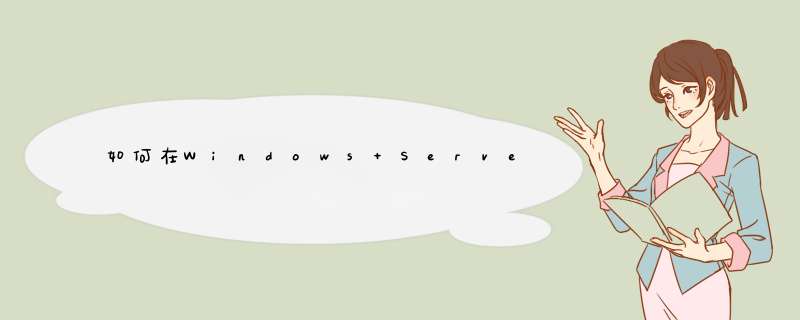





0条评论